数控车实训教案-宇龙仿真
- 格式:doc
- 大小:6.27 MB
- 文档页数:126
![宇龙数控仿真软件使用指导 电子教案 (4)[6页]](https://img.taocdn.com/s1/m/37e375e0eff9aef8951e06bf.png)
《宇龙数控仿真软件使用指导》电子教案(4)
第一篇数控车床仿真实训
教学过程教学内容教学方法与手段
复习旧课导入新课新课内容
1.切槽刀的选择步骤;
2.切槽刀的对刀操作。
零件表面有圆弧时,选择什么刀具加工,如何加工具有圆弧
表面的零件是我们今天学习的主要内容。
实训四G02、G03指令应用——圆弧的加工
一、教学任务:
材料45钢
其余
(a) 零件图
(b)立体图
10 分钟
布置任务
包括零件图
和工艺分析
点击开始搜索,搜索到后“
【操作】→按【】→按
课堂练习
(1)试切法对T0101刀(标准刀具)
(2)试切法对T0303刀具
点击位置显示→点击手动→点击快速→点击或
→点击或→调整刀具接近工件右下角→点击手
轮→点击显示手轮→鼠标选择轴选择→鼠标选择→鼠标对
准点击鼠标左、右键→调整刀尖准确移到工件右下角→点
击参数→按【形状】→输入X直径值→按【测量】→输入Z0→
按【测量】→输入刀尖半径→按【输入】→输入刀具方位号→按
【输入】,完成T0303对刀。
7.自动加工
M00语句应用
(1)程序遇到M00语句时机床动作停止;
(2)测量粗加工后零件尺寸;
(3)测量值与程序值之差即误差作为磨耗值输入刀具参数界
面,方法如下:
点击参数→按【磨耗】→点击移动光标键到选择的刀具位
置→X处输入X向误差后按【输入】→Z处输入Z向误差后按【输
入】;
(4)按循环启动继续执行后面的语句。
8.测量工件
四、学生独立练习
1.验证下图零件程序正确性。
复习巩固
新知识点。

实验一:数控车床编程仿真实验(注意:本实验时间填写2012年10.19)一、实验名称数控车床编程仿真实验二、实验目的1、了解宇龙数控加工仿真软件V4.9的安装;2、掌握计算机辅助车削加工的基本方法;3、了解数控车床操作面板各按键(CNC界面)的功用;4、掌握数控车床的调整及加工前的准备工作;5、掌握手工编程的指令及编程方法,并能够对给出零件图形进行编程;6、掌握txt文本的DNC传送方法;7、掌握CNC系统的车削仿真运行过程,并模拟车削出指定的零件。
三、实验设备1、计算机及宇龙数控加工仿真软件20套;2、数控车床三台。
四、实验内容注意:步骤要具体些,以下提供的只是大标题1、宇龙数控加工仿真软件V4.9的安装2、熟悉宇龙数控加工仿真软件V4.9系统的界面和操作面板以及相关的功能按键。
3、选择机床4、定义和安装毛坯5、选择仿真用的刀具、安装刀具6、输入编写好的零件加工程序(txt文本中程序的DNC传输)。
7、系统的参数设置,包括刀具回零和对刀8、模拟仿真加工过程。
五、实验报告(附加工图及加工程序)画出要加工的零件图根据零件图,填写要仿真加工的程序附:实验加工实例。
1、要求加工如图1所示零件,实现由粗加工到精加工成型的过程。
本加工程序的文件名为SY-01.NC。
图1刀具选择:一号刀:左偏刀;二号刀:螺纹刀;三号刀:切断刀;零件毛坯:材料:尼龙;毛坯尺寸:φ20×80;程序编制如下:程序名SY-01.NCN0010 G92 X50 Z100 N0020 T1N0030 S400 N0310 G80N0320 G00 X14N0330 Z-14N0610 M00N0620 G01 X8 F20N0630 X13 F30N0040 M03N0050 G00 X25 Z0 N0060 G01 X-2 F30 N0070 Z2 F200N0080 G00 X22N0090 G22 L0003N0100 G01 U-2 F100 N0110 Z-50 F50N0120 U0.5N0130 G00 Z2N0140 G80N0150 G01 X16 F100 N0160 Z-45 F50N0170 U2 W2 F100 N0180 G00 Z2N0190 X16N0200 G22 L0003N0210 G01 U-2 F100 N0220 Z-15 F50N0230 U0.5N0240 G00 Z2N0250 G80N0260 G22 L0004N0270 G01 U-1.5 F100 N0280 Z-5 F50N0290 U0.5N0300 G00 Z2N0340 G01 Z-15 F50N0350 X16 Z-23N0360 X14 Z-35N0370 Z-41N0380 U4 W2 F100N0390 G00 Z-14N0400 G01 Z-15 F50N0410 X12.8N0420 X16 Z-23N0430 X12.8 Z-35N0440 Z-40N0450 U5 W2 F100N0460 G00 Z2N0470 X8N0480 G01 X6 F100N0490 Z-5 F50N0500 X10N0510 Z-15N0520 X12N0530 X16 Z-23N0540 X12 Z-35N0550 Z-40N0560 G02 X16 Z-42I4 K0 F50N0570 G00 X50 Z100N0580 T30N0590 G00 Z-15N0600 X13N0640 G00 X50 Z100N0650 T20N0660 S300N0670 G00 Z0N0680 X15N0690 M00N0700 G01 X9.8 F200N0710 G33 W-14 F1.5N0720 G01 Z0 F300N0730 G01 X8.6 F200N0740 G33 W-14 F1.5N0750 G01 Z0 F300N0760 G01 X8.2 F200N0770 G33 W-14 F1.5N0780 G01 Z0 F300N0790 G00 X50 Z100N0800 T30N0810 S600N0820 G00 Z-52N0830 X25N0840 G01 X18 F200N0850 X-1 F15N0860 U1 W1 F30N0870 G00 X50 Z100N0880 M05N0890 M022、要求加工如图1所示零件°图1 加工参考程序如下:O0001;N0010 G40 G97 G99;N0020 T0101;N0030 M03 S600;N0040 G00 X35 Z5;N0050 G71 U1.5 R0.5;N0060 G71 P70 Q155 U0.5 W0.2 F0.2;N0070 G00 X0;N0080 G01 Z0 ;N0090 G03 X12 Z-6 R6;N0100 G01 Z-16;N0110 G01 X20;N0120 G01 X26 Z-23;N0130 G01 Z-40;N0140 G01 X30 ;N0150 G01 Z-52;N0155 G00 X35 Z5;N0160 G70 P01 Q155;N0160 G00 X200 Z100;N0170 T0303;N0180 S400;N0190 G00 X32.Z-40 ;N0200 G01 X20 F0.08;N0210 G00 X32;N0220 G00 Z-39;N0230 G01 X20 F0.1;N0240 G00 X35;N0250 G00 Z-50;N0260 G01 X26 F0.06;N0270 G00 X30.5;N0280 G01 Z-48 F0.5;N0290 G01 X30 F0.2;N0300 G01 X26 Z-50 F0.1N0310 G01 X0 F0.06N0320 G00 X200;N0330 G00 Z100;N0340 M05;N0350 M30;备注:本程序中起刀点、换刀点、加工完后的终刀点同为一点,这样的程序编制比较适合零件的批量加工。

课题项目五数控车床仿真加工基本操作教学内容教学目标知识目标1.了解仿真软件的安装与进入2.掌握软件工具条功能与作用3.掌握仿真软件数控机床操作面板功能键功能技能目标1.会激活机床及回零操作2.会使用手动/手摇操作机床3.会进行MDI/程序的相关处理4.会对刀操作及自动方式加工素质目标1.建立零件加工前进行仿真模拟加工的概念2.理解宇龙仿真加工的意义与作用教学重难点重点:掌握宇龙仿真软件界面相关功能菜单作用难点:利用宇龙仿真加工软件完成仿真加工教学准备PPT、数控车床教学时间第五周教学过程备注一、情景描述通过本项目的学习,学生可以掌宇龙仿真数控车床的基本操作。
在全真模拟仿真中能够完成机床实际操作的各项功能,包括激活机床、回零、手动、手摇、对刀、程序处理、MDI、自动等,并做到熟练操作,正确使用。
二、宇龙仿真软件的安装与进入1、安装将“宇龙数控加工仿真软件”的安装光盘放入光驱,在“资源管理器”中,点击“光盘”,在显示的文件夹目录中点击“宇龙数控加工仿真软件”的文件夹。
选择了适当的文件夹后,点击打开。
在显示的文件名目录中双击,系统弹出“安装向导”界面如下图所示:在系统接着弹出的“欢迎”界面中点击“下一步”按钮,如下图所示:进入“选择安装类型”界面,选择“教师机”或“学生机”,如下图所示:系统接着弹出的“软件许可证协议”界面中点击“我接受许可证协议中的条款(A)”按钮,如下图所示:系统弹出“选择目标位置”界面,在“目标文件夹”中点击“浏览”按钮,选择所需的目标文件夹,默认的是“C:\Program Files \宇龙数控加工仿真软件V4.9”。
目标文件夹选择完成后,点击“下一步”按钮。
如下图所示:系统进入“可以安装程序”界面,点击“安装”按钮,如下图所示:此时弹出宇龙数控加工仿真软件的安装界面,如下图所示:接着系统出现“驱动安装”界面,如下图所示:点击“下一步”,接着系统出现“选择安装参数”界面,如下图所示:点击“下一步”,进行安装,安装完成后,界面如下图所示:点击“完成”,系统弹出“问题”对话框,询问“是否在桌面上创建快捷方式?”如下图所示:创建完快捷方式后,点击“完成”,完成仿真软件的安装,如下图所示:2、进入1) 启动加密锁管理程序用鼠标左键依次点击“开始”----“程序”----“宇龙数控加工仿真软件”----“加密锁管理程序”,如下图所示:第一次启动“加密锁管理程序”,弹出注册窗口,如下图所示:在“注册码”栏,正确输入上海宇龙软件工程有限公司提供的注册码后,方可启动加密锁管理程序。

山推技校春季高考班数控仿真实习课教案授课班级:数控高考班授课教师:***授课周数:第1周授课班级:数控高考班授课内容:数控仿真软件基本操作一:教学目的和要求1、掌握数控车仿真软件的进入和退出方法。
2、掌握各控制键的功能。
3、能够熟练对刀。
二:教学重点和难点掌握仿真软件的基本操作方法。
三:难点处理方法讲授演示练习四:相关工艺知识1、宇龙(FANUC 0i)数控车仿真软件的进入和退出(1)在“开始\程序\数控加工仿真系统”菜单里点击“数控加工仿真系统”,或者在桌面双击图标以运行宇龙仿真系统,弹出登陆窗口如下图18-1所示。
图18-1 宇龙仿真软件登陆窗口选择“快速登陆”或输入“用户名”和“密码”即可进入数控系统。
(2)点击工具栏中的按钮,弹出“选择机床”设置窗口,如18-2所示。
图18-2 机床选择窗口选择图18-2所示的“数控系统”、“机床类型”就进入FANUC 0i数控标准铣床的机床界面。
在选择前置刀架或后置刀架时,要注意的是前置刀架的车床X正方向指向操作者,后置刀架的车床X轴正方向远离操作者,但两者正方向的方位都符合以刀具远离工件表面为某方向的正方向的规定,且以前置刀架编写的程序在后置刀架的机床上完全不用修改都可以运行,所以在选择此选项时只要注意机床坐标轴的正方向的定义就可以了。
(3)点击仿真软件窗口的“关闭”按钮就退出了仿真软件。
2、宇龙(FANUC 0i)数控车仿真软件的工作窗口(1)机床操作面板区,FANUC 0I车床标准面板如下图18-3所示。
图18-3 FANUC 0I标准车床操作面板宇龙仿真软件中FANUC 0I车床与FANUC 0I铣床机床操作面板按钮布局和功能完全相同,这里就不再具体说明。
(2)数控系统操作区,FANUC 0I数控车床不同的机床生产厂家其机床操作面板不同,但数控系统操作面板布局功能却基本相同。
下图18-4所示为FANUC 0I标准车床的面板。
图18-4 FANUC 0I车床数控操作区及MDI键盘3 、宇龙(FANUC 0i)数控车仿真软件的基本操作宇龙仿真软件FANUC 0I车床中坐标位置、与程序相关的操作、MDI功能、设定工件坐标系等操作与铣床的操作相同,因此车床中仅介绍与对刀有关的操作。

宇龙仿真软件使用基本步骤M03 S600;T0101;G00 X46 Z2; G01 Z-90 F0.2; G01 X52;G00 Z2;G00 X45;G01 Z-90;G01 X52; G00 Z2;G00 X41;G01 Z-40;G01 X47;G00 Z2;G00 X38;G01 Z-40;G01 X47;G00 X100 Z100;T0100;T0202;G00 X54 Z-85;G01 X0;G00 X52;G00 Z100;T0200;M05;M30;第一部分数控车削一、用T0101建立坐标系对刀(对到棱上)1.选择机床机床-选择机床…(-FANUC-FANUC 0i-车床-标准(平床身前置刀架)-确定)。
2.选择刀具机床-选择刀具…。
3.定义毛坯零件-定义毛坯…-设置毛坯尺寸。
4.放置零件零件-放置零件…。
5.打开机床打开红色“急停”-点击“启动”。
6.手动移动刀架点击手动按钮,分别移动X或Z轴到合适位置。
7.机床回参考点点击回原点按钮,分别按“X+”、“Z+”。
刀架回到“600,1010”。
8.对刀分别手动或点动移动X、Z轴使刀具接近工件,把刀尖对在所加工圆柱右端棱上-按“OFFSET SETING”-“形状”-移动光标到所用刀号的行上,如“01”-按“操作”软键-输入“XD”-“测量”;(D为刀尖所在位置的外圆直径)输入“Z0”-“测量”。
(编程零点在工件右端面时)或输入“ZL”-“测量”。
(编程零点在工件左端距离右端面为L的位置时)9.移出刀具分别手动或点动移动X、Z轴使刀具离开工件到合适位置。
10.传程序(1)导入程序(在记事本上事先编好程序)传送:点击“机床”-“DNC传送…”-在弹出的对话框里选择位置和要传的程序,-“打开”;机床接收:点“编辑”-“PROG…”-“操作”-“◣”-输入程序名“O××××”-“READ”-“EXEC”。
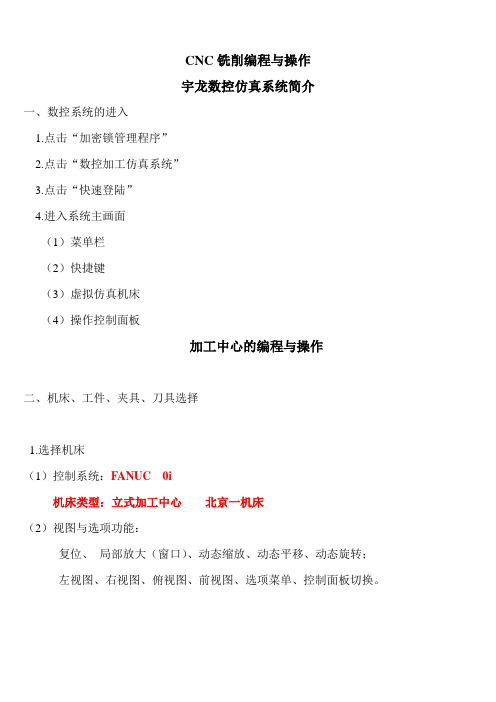
CNC铣削编程与操作宇龙数控仿真系统简介一、数控系统的进入1.点击“加密锁管理程序”2.点击“数控加工仿真系统”3.点击“快速登陆”4.进入系统主画面(1)菜单栏(2)快捷键(3)虚拟仿真机床(4)操作控制面板加工中心的编程与操作二、机床、工件、夹具、刀具选择1.选择机床(1)控制系统:FANUC 0i机床类型:立式加工中心北京一机床(2)视图与选项功能:复位、局部放大(窗口)、动态缩放、动态平移、动态旋转;左视图、右视图、俯视图、前视图、选项菜单、控制面板切换。
2. 定义毛坯3. 夹具选择*移动:将毛坯调整到夹具适当位置。
4. 放置与拆除零件(1)放置零件选择毛坯(选择模型)↓点击“安装零件”↓将毛坯与夹具调整到工作台适当位置(2)拆除零件(注:需先拆除零件后再放置零件)*借助压板将工件固定在工作台上(压板可以固定工艺板)*若在“放置零件”菜单中毛坯的夹具形状为“无”安装零件后可选择压板来固定工件。
*点击“零件”→点击“安装压板”实现毛坯的夹持(压板有两种夹持类型)。
点击“移动压板”将压板调整到适当位置;点击“拆除压板”将压板拆除掉。
5.选择刀具系统可装T1、T2、T3…最多24把刀具(换刀指令:G91 G28 Z0 ;T__ M6 ;(1)所需刀具直径(限定)(2)所需刀具类型(限定)(3)添加到主轴(4)撤除主轴刀具(5)删除当前刀具*练习:按照下表进行刀具参数设定6. 点击“文件”↓保存项目(扩展名*.MAC)新建项目打开项目三、激活机床操作控制面板:屏幕显示区域编程区域手动操作控制区域编程区域:“POS”、“PROG”、“OFFSET—SETTING”、“SYSTEM”、“MESSAGE”、“CUSTOM—GRAPH”手动操作控制区域:(功能键)1.自动执行2.编辑3.MDI4.远程执行5.单节(程序单句执行)6.单节忽略7.选择性停止8.回原点(返参)9.手动(点动)10.手动脉冲(电子脉冲手轮控制)四、启动机床释放“急停”→按绿色“启动”键,启动系统1. 手动操作控制轴选择移动速度选择移动方向选择2.电子脉冲手轮控制轴选择脉冲当量选择调节手轮3.机床返回参考点“R”“”(1)通过手动操作控制,将机床调整到适当位置(机床参考点行程范围之内)(2)点击“”轴选择,沿各轴正向返回;选择“Z”=〉点击“+”选择“X”=〉点击“+”选择“Y”=〉点击“+”机床执行返参过程。
第1-2课时课时计划授课时间:9月9日课题仿真软件操作基础(一)课型新授目的要求思育培养学生谦虚好学、勤于思考、做事认真的工作态度知识了解仿真软件的界面及操作过程能力掌握数控车仿真软件操作过程重点数控车仿真软件操作过程难点数控车仿真软件操作过程关键熟悉仿真软件的界面教学教法以任务教学为主,在任务实施过程中灵活运用讲授、演示、巡回指导等教学方法达到教学目的教具资料宇龙数控仿真软件幻灯片教学课件教学环节教学内容师生互动时间分配一、二、三、组织教学检查出缺勤情况,师生互相致意,填写班级簿。
复习引入新授§1—1 仿真软件操作基础1启动宇龙数控仿真系统(1)点击开始--所有程序--数控加工仿真系统--加密锁管理程序打开宇龙数控仿真系统加密狗管理程序,此时右下角出现加密狗图标(2)再次点击开始--所有程序--数控加工仿真系统--数控加工仿真系统,出现用户登录界面,直接点击快速登录,无需填写用户名和密码,直接点击快速登录,即可登录数控仿真系统。
2选择机床和数控系统(1)点击下拉菜单机床--选择机床或直接点击工具栏的选择机床图标,弹出选择机床界面。
(2)在控制系统中选择FANUC系统,机床类型选择车床,然后点击确定完成机床和数控系统的选择。
3机床开机会参考点(1)解除急停报警。
在机床操作面板中点击红色急停按钮,此时机床报警指示灯熄灭。
(2)启动数控装置在机床操作面板中点击启动按钮此时机床电机伺服控教师演示、讲解与学生练习教师演示、讲解与学生练习2555制指示灯亮。
(3)回参考点4设置并安装工件(1)点击菜单“零件/定义毛坯”或点击“定义毛坯”图标→弹出对话框→填写对话框→点击“确定”完成毛坯定义;(2)点击菜单“零件/放置零件”或点击“放置零件”图标→系统弹出对话框→选择零件→点击“安装零件”→利用移动工件。
(3) 调整零件位置按动小键盘上的方向按钮,实现零件调头。
小键盘上的“退出”按钮用于关闭小键盘。
3、由于车削加工常用棒料作为毛坯,加工余量较大,为简化编程,常用采用不同形式的固定循环。
4、编程时,认为车刀刀尖是一个点,而实际上为了提高刀具寿命和工件表面质量,车刀刀尖常磨成一个半径不大的圆弧。
为提高工件的加工精度,编制圆头刀程序时,需要对刀具半径进行补偿。
使用刀具半径补偿后,编程时可直接按工件轮廓尺寸编程。
5、为了提高加工效率,车削加工的进刀与退刀都采用快速运动。
进刀时,尽量接近工件切削开始点,切削开始点的确定以不碰撞工件为原则。
数控车床的刀具补偿2.2.1 刀具位置补偿在实际加工工件时,使用一把刀具一般不能满足工件的加工要求,通常要使用多把刀具进行加工。
作为基准刀的1号刀刀尖点的进给轨迹如图所示(图中各刀具无刀位偏差)。
其它刀具的刀尖点相对于基准刀刀尖的偏移量(即刀位偏差)如图所示(图中各刀具有刀位偏差)。
在程序里使用M06指令使刀架转动,实现换刀,T指令则使非基准刀刀尖点从偏离位置移动到基准刀的刀尖点位置(A点)然后再按编程轨迹进给,如图的实线所示。
刀具在加工过程中出现的磨损也要进行位置补偿。
图基准刀图刀具位置补偿2.2.2 刀尖半径补偿刀尖半径补偿的目的就是为了解决刀尖圆弧可能引起的加工误差。
图刀尖圆弧半径和理想刀尖点在车端面时,刀尖圆弧的实际切削点与理想刀尖点的Z坐标值相同;车外圆柱表面和内圆柱孔时,实际切削点与理想刀尖点的X坐标值相同。
因此,车端面和内外圆柱表面时不需要对刀尖圆弧半径进行补偿。
当加工轨迹与机床轴线不平行(斜线或圆弧时),则实际切削点与理想刀尖点之间在X、Z轴方向都存在位置偏差,如图所示。
以理想刀尖点P编程的进给轨迹为图中轮廓线,圆弧刀尖的实际切削轨迹为图中斜线所示,会出现少切或过切现象,造成了加工误差。
刀尖圆弧半径R越大,加工误差越大。
图刀尖圆弧半径对加工精度的影响常见的刀尖圆弧半径为0.2mm、0.4mm、0.8mm、1.2mm。
为使系统能正确计算出刀具中心的实际运动轨迹,除要给出刀尖圆弧半径R以外,还要给出刀具的理想刀尖位置号T。
数控加工仿真实验指导书(适用本、专科各专业)数控编程仿真实验要求一、实验目的“数控机床加工程序编制”(简称数控编程)课程,是机械和机电等各类专业本、专科教学计划中开设的一门应用性和实践性很强的专业课程。
学好本课程,不仅要掌握数控编程的基本理论知识和编程方法,更重要的是要通过一定的实践教学,在实践教学中运用所掌握的机械加工工艺知识、数控编程的理论知识、数控编程的方法编制零件加工程序,并完成对零件的数控加工。
采用仿真软件在计算机上进行模拟加工,是完成这一实践教学的有效手段。
因此,在各专业本、专科“数控编程”课程的教学计划中均设有“仿真实验”这一实践教学环节。
其实验的目的是:1. 熟悉并学会运用计算机仿真技术,模拟数控车床、数控铣床完成零件加工的全过程;2. 为后续的“数控编程实训”,实地操作数控机床进行数控加工,积累和打下操作技能训练的基础。
二、实验要求1. 熟悉并掌握FANUC 0i系统仿真软件面板操作过程;2. 按给定车削零件图样,编制加工程序,在计算机上运用仿真软件,进行模拟加工;3. 按给定铣削零件图样,编制加工程序,在计算机上运用仿真软件,进行模拟加工;4. 按实验内容,编写实验报告。
三、课时安排四、实验报告编程内容1. 简要叙述FANUC 0i系统仿真软件面板操作过程;2. 按给定零件图样,编制的车削加工程序;3. 按给定零件图样,编制的铣削加工程序。
五、指导书及联系题:1. 数控加工仿真FANUC 0i系统面板操作简介2. 仿真加工零件图样2010年9月修订宇龙数控加工仿真系统实验指导书主要内容⏹基于FANUC 0i数控加工仿真系统的基本操作方法⏹基于FANUC 0i数控车床的仿真加工操作⏹基于FANUC 0i数控铣床的仿真加工操作⏹ FANUC 0i数控加工仿真实验1 宇龙数控加工仿真系统基本操作方法1.1 界面及菜单介绍1.1.1 进入数控加工仿真系统进入宇龙数控加工仿真系统3.7版要分2步启动,首先启动加密锁管理程序,然后启动数控加工仿真系统,过程如下:鼠标左键点击“开始”按钮,找到“程序”文件夹中弹出的“数控加工仿真系统”应用程序文件夹,在接着弹出的下级子目录中,点击“加密锁管理程序”,如图1.1(a)所示。
宇龙仿真软件数控车第一阶段基础知识课题一文明生产与安全操作一、教学安排二、教学目的掌握安全文明生产和安全操作掌握数控车床操作规程三、板书内容四、仿真教学内容(一)仿真软件开启1.事先将仿真软件按要求安装2.菜单,在扩展键单击密成功。
3.重复第二步操作,单击1-1所示对话框。
单1-2所示。
图1-1图1-2(二)仿真软件界面介绍及其操作1.文件1-3所示,1)新建项目“新建项目”功能是用来创建一个新的仿真系统文件。
当点击此选项时,系统自动弹出如图1-4所示供用户选择。
图1-3 图1-42)打开项目“打开项目”功能是用来打开已有的数控仿真“MAC”格式的数据文件。
当点击此选项时,系统自动弹出如图1-4所示供用户选择。
3)保存项目“保存项目”可以将当前操作的刀具、零件、程序及机床设置参数(如对刀、刀补等)内容以文件形式存储到指定磁盘中,当点击此选项时,系统自动弹出如图1-5所示供用户选择。
图1-54)另存项目“另存项目”功能可以将当前操作的刀具、零件、程序及机床设置参数(如对刀、刀补等)内容另取一个文件名以文件形式存储到指定磁盘中,当点击此选项时,系统自动弹出如图1-5所示供用户选择。
5)导入零件模型“导入零件模型”功能用来导入已有的数控仿真“MAC”格式的零件数据文件。
当点击此选项时,系统自动弹出如图1-4所示供用户选择。
6)导出零件模型“导出零件模型”功能用来导出零件数据文件。
7)开始记录“开始记录”功能用来以视屏形式录制用户当前操作的全过程,当单击此选项时系统自动提示用户另存。
8)结束记录“结束记录”功能用来结束录制。
9)演示“演示”功能用来播放g步骤中录制的文件内容。
10)推出2.视图1-6所示,1)“复位”功能可以使机床当前的任何显示位置恢复至机床初始位置2)动态平移“动态平移”功能是利用鼠标在机床显示区中拖动,使机床本体(含零件、刀具)移动到便于观察和操作的位置。
3)动态旋转“动态旋转”功能是对机床本体(含零件、刀具)进行旋转,从而可以从各个角度观察加工零件、刀具及其之间的相互位置。
按鼠标左键移动鼠标。
图1-64)动态缩放“动态缩放”功能是利用鼠标拖动,对机床本体(含零件、刀具)进行放大或缩小。
按鼠标左键移动鼠标。
5)局部放大“局部放大”功能是利用鼠标拖动,对机床本体(含零件、刀具)某局部进行放大。
按鼠标左键移动鼠标,框选欲放大的部分。
6)“前视图”功能可以使机床本体(含零件、刀具)置于用户正前方,便于相应的操作。
7)“俯视图”功能可以使用户鸟瞰机床本体(含零件、刀具),便于相应的操作。
8)左侧试图“左侧试图”功能可以使机床本体(含零件、刀具)置于用户左侧方,便于相应的操作。
9)右侧视图“右侧试图”功能可以使机床本体(含零件、刀具)置于用户右侧方,便于相应的操作。
10)“控制面板切换”功能可以隐藏或显示控制面板,便于用户相应的操作。
11)手脉“手脉”功能为灰显,不可用,可以在控制面板直接操作。
12)触摸屏工具“触摸屏工具”功能可以对机床本体进行微量移动、旋转、缩放等操作。
13)“选项”功能可以设置用户需要的显示参数,如图1-7所示。
图1-73.机床1-8所示,1)选择机床“选择机床”功能有七个数控系统供用户选择(包括数控车、数控铣、卧式加工中心、立式加工中心等),如图1-9所示。
图1-8 图1-92)选择刀具“选择刀具”功能供用户选择操作所需刀具。
用鼠标点击相应的刀位,选择相应的加工方式,设置刀具圆弧半径及刀具长度,然后按“确认推出”键。
如需拆除某刀具,点击要拆除的刀位,按“取消推出”键完成操作。
如图1-10所示图1-103)基准工具“基准工具”功能在数控车操作中为灰显,表示不可用。
4)拆除工具“拆除工具”功能可以拆除所有安装好的刀具。
5)调整刀具高度“调整刀具高度”功能在数控车操作中为灰显,表示不可用。
6)DNC“DNC传送”功能供用户将电脑磁盘中以“记事本”格式编写好的程序调入数控机床中,不同的系统调入方法不同,在以后讲具体某系统时详讲。
7)检查NC程序“检查NC程序”功能供用户对当前操作的NC程序检查效验。
8)移动尾座“移动尾座”功能主要用于钻孔,点击此按键,系统会自动弹出如图1-11所示对话框,Z负方向移动(靠近卡盘)。
Z正方向移动(远离卡盘)。
图1-119)移动刀塔“移动刀塔”功能在数控车操作中为灰显,表示不可用。
10)轨迹显示“轨迹显示”功能在自动加工中按此键会以当前程序绘制刀具轨迹。
4.零件1-12所示。
图1-12 图1-131)定义毛坯“定义毛坯”功能供用户选择所需毛坯名称、毛坯形状、毛坯材料、毛坯尺寸等。
设置完成后按“确定”键。
如图1-13所示。
2)安装夹具“安装夹具”功能在数控车操作中为灰显,表示不可用。
3)放置零件“放置零件”功能供用户选择已定义好的毛坯进行安装,同时可以调整毛坯的伸长量及掉头。
安装时用鼠标点击选中需要的毛坯,1-14所示(左)出如图1-14所示(右)Z负方向移动,按键工件掉头,按向Z正方向移动。
完成操作后按“推出”键结束。
图1-144)移动零件“移动零件”功能与图1-14所示(右)相同。
5)拆除零件“拆除零件”功能可以拆除已安装的零件。
用鼠标点击此功能键即可完成。
6)安装压板“安装压板”功能在数控车操作中为灰显,表示不可用。
7)移动压板“移动压板”功能在数控车操作中为灰显,表示不可用。
8)拆除压板“拆除压板”功能在数控车操作中为灰显,表示不可用。
5.塞尺检查1-15所示,图1-15 此功能在数控车操作中为灰显,表示不可用。
6.测量继续点击此键会出现如图1-16所示对话框供用户选择。
如选择“是”则在测量中保留半径小于1的圆弧,如选择“否”则在测量中不保留半径小于1的圆弧。
选择后系统会自动弹出如图1-17所示对话框供用户测量卡盘当前夹持的零件尺寸。
测量时用鼠标点击要测量的位置,系统会自动读出该尺寸值(直径、半径、或圆弧半径、长度等尺寸值)。
也可局部放大被侧图形。
也可对被测图形进行移动。
在测量时也可用鼠标点击仿真游标卡尺进行拖动读值。
以上方法所测尺寸值会在读值区出现蓝条,蓝条覆盖的尺寸值为当前所测值。
测量完成后按“推出”键结束测量。
图1-16图1-177. 系统管理1-18所示。
1) 用户管理“用户管理”功能在局域网连接时便于用户管理。
2) 批量用户管理 “批量用户管理” 功能在局域网连接时便于批量用户管理。
3) 铣刀具库管理“铣刀具库管理”功能在数控车操作中为灰显,表示不可用。
4) 系统设置“系统设置”功能可以设置相应数控系统的参数。
如图1-19所示。
注意:一般常用有无小数点该系统都以有效值对待。
如选中时程序中的X50就相当于X0.05,而不相当于X50.0。
如撤选则程序中的X50就相当于X50.0。
设置完成点击“应用”,“推出”。
结束此操作。
图1-19五、实操教学内容 (一) 安全操作1.机床启动前的注意事项1) 数控机床启动前要熟悉数控机床的性能、结构、传动原理、操作顺序及紧急停车方法; 2) 检查润滑油和齿轮箱内的油量情况; 3) 检查紧固螺钉,不得松动;4) 清扫机床周围环境,机床和控制部分经常保持清洁,不得取下罩盖而开动机床; 5)校正刀具,并达到使用要求 。
2.调整程序时的注意事项1) 使用正确的刀具,严格检查机床原点、刀具参数是否正常; 2) 确认运转程序和加工顺序是否一致; 3) 不得承担超出机床加工能力的作业;4)在机床停机时进行刀具调整,确认刀具在换刀过程中不要和其他部位发生碰撞;图1-185)确认工件的夹具是否有足够的强度;6)程序调整好后,要再次检查,确认无误后,方可开始加工。
3.机床运转中的注意事项1)机床启动后,在机床自动连续运转前,必须监视其运转状态;2)确认冷却液输出通畅,流量充足;3)机床运转时,应关闭防护罩,不得调整刀具和测量工件尺寸,手不得靠近旋转的刀具和工件;4)停机时除去工件或刀具上的切屑。
4.加工完毕时的注意事项1)清扫机床;2)防锈油润滑机床;3)关闭系统,关闭电源。
(二)数控车床操作规程为了正确合理的使用数控车床,保证机床正常运转,必须制定比较完整的数控车床操作规程,也可详见数控车间“数控车床安全操作规程”标语牌。
1.学生进入数控实训教学场地,必须按规定穿戴好劳动防护用品。
2.学生进入数控车间后必须先经过安全文明生产学习。
3.进入数控实训场地后,应服从安排,不得擅自启动或操作数控机床。
4.操作前必须认真检查数控车床的状况,夹具。
刀具及工件夹持必须牢固。
如有异常情况应及时报告老师,以防止造成事故。
5.学生必须在老师指定的机床上操作,按正确顺序开,关机,文明操作,不得随意开起未经老师允许操作的机床,当一人在操作时,他人不得干扰以防造成事故。
6.开机前应先采用手动方式向各部分供油润滑,并检查冷液状态,及时添加或更换。
7.开机后首先要按规定方式进行机床回零操作,然后再进入其它运行方式操作,以确保各轴坐标的正确性。
8.车削前要按规定输入与机床系统及零件相对应的数控程序,并反复检查校对。
9.车削前必须在电脑上模拟过加工程序,经老师允许可在数控车床上用图形模拟车削过程,试运行后,应及时恢复被移动的工件坐标系,并且要立即关闭空运行开关,以保证加工安全。
10.正确进行刀具对刀,应注意选择合适的速度,换刀时。
刀架距工件要有足够的转位距离,以免发生碰撞,设置工件编程原点及刀具补偿参数,经老师确认无误后方可进行车削。
11.机床主轴启动,开始切削前应关好防护门,正常运行时禁止按“急停”按钮,加工中严禁开启防护门。
12.加工过程中不允许擅自离开机床,如遇紧急情况应按红色“急停”按钮,迅速报告实训老师,修正后经老师允许方可再进行加工。
13.学生不得擅自修改,删除机床参数和系统文件。
14.加工完毕后必须进行机床的清洁和润滑保养工作,依次关掉机床操作面板上的电源和总电源。
15.工量具放置应符合安全文明规定。
16.加工后的工件应及时交给实训老师。
以防丢失。
17.如不按规定使用工量具及设备,损坏照常赔偿。
18.认真做好交接班工作。
(三)机床日常维护1.维护保养的有关知识1)维护保养的意义数控机床使用寿命的长短和故障的高低,不仅取决于机床的精度和性能,很大程度上也取决于它的正确使用和维护。
正确的使用能防止设备非正常磨损,避免突发故障,精心的维护可使设备保持良好的技术状态,延缓劣化进程,及时发现和消除隐患于未然,从而保障安全运行,保证企业的经济效益,实现企业的经营目标。
因此,机床的正确使用与精心维护是贯彻设备管理以防为主的重要环节。
2)维护保养必备的基本知识数控机床具有机、电、液集于一体,技术密集和知识密集的特点。
因此,数控机床的维护人员不仅要有机械加工工艺及液压、气动方面的知识,也要具备电子计算机、自动控制、驱动及测量技术等知识,这样才能全面了解、掌握数控机床以及做好机床的维护保养工作。